常用CMD命令、值得收藏奥~~
发布时间:2011-02-13 11:56:15作者:知识屋
常用电脑运行命令大全,十分全面,值得收藏。
winver---------检查Windows版本
wmimgmt.msc----打开windows管理体系结构(WMI)
wupdmgr--------windows更新程序
wscript--------windows脚本宿主设置
write----------写字板
winmsd---------系统信息
wiaacmgr-------扫描仪和照相机向导
winchat--------XP自带局域网聊天
mem.exe--------显示内存使用情况
Msconfig.exe---系统配置实用程序
mplayer2-------简易widnows media player
mspaint--------画图板
mstsc----------远程桌面连接
mplayer2-------媒体播放机
magnify--------放大镜实用程序
mmc------------打开控制台
mobsync--------同步命令
dxdiag---------检查DirectX信息
drwtsn32------ 系统医生
devmgmt.msc--- 设备管理器
dfrg.msc-------磁盘碎片整理程序
diskmgmt.msc---磁盘管理实用程序
dcomcnfg-------打开系统组件服务
ddeshare-------打开DDE共享设置
dvdplay--------DVD播放器
net stop messenger-----停止信使服务
net start messenger----开始信使服务
notepad--------打开记事本
nslookup-------网络管理的工具向导
ntbackup-------系统备份和还原
narrator-------屏幕“讲述人”
ntmsmgr.msc----移动存储管理器
ntmsoprq.msc---移动存储管理员C作请求
netstat -an----(TC)命令检查接口
syncapp--------创建一个公文包
sysedit--------系统配置编辑器
sigverif-------文件签名验证程序
sndrec32-------录音机
shrpubw--------创建共享文件夹
secpol.msc-----本地安全策略
syskey---------系统加密,一旦加密就不能解开,保护windows xp系统的双重密码
services.msc---本地服务设置
Sndvol32-------音量控制程序
sfc.exe--------系统文件检查器
sfc /scannow---windows文件保护
tsshutdn-------60秒倒计时关机命令
tourstart------xp简介(安装完成后出现的漫游xp程序)
taskmgr--------任务管理器
eventvwr-------事件查看器
eudcedit-------造字程序
explorer-------打开资源管理器
packager-------对象包装程序
perfmon.msc----计算机性能监测程序
progman--------程序管理器
regedit.exe----注册表
rsop.msc-------组策略结果集
regedt32-------注册表编辑器
rononce -p ----15秒关机
regsvr32 /u *.dll----停止dll文件运行
regsvr32 /u zipfldr.dll------取消ZIP支持
cmd.exe--------CMD命令提示符
chkdsk.exe-----Chkdsk磁盘检查
certmgr.msc----证书管理实用程序
calc-----------启动计算器
charmap--------启动字符映射表
cliconfg-------SQL SERVER 客户端网络实用程序
Clipbrd--------剪贴板查看器
conf-----------启动netmeeting
compmgmt.msc---计算机管理
cleanmgr-------垃圾整理
ciadv.msc------索引服务程序
osk------------打开屏幕键盘
odbcad32-------ODBC数据源管理器
oobe/msoobe /a----检查XP是否激活
lusrmgr.msc----本机用户和组
logoff---------注销命令
iexpress-------木马捆绑工具,系统自带
Nslookup-------IP地址侦测器
fsmgmt.msc-----共享文件夹管理器
utilman--------辅助工具管理器
gpedit.msc-----组策略
run里面的内容可以定制的
定制你的运行输入框
在Windows里面,Microsoft提供了一个新的快捷启动程序的方法:运行
打开[开始]------[运行],里面可以直接启动一些特定的程序,如:输入notepad.exe启动记事本,输入xdict.exe启动金山词霸等等。
启动的原理是什么呢?很简单,在注册表HKEY_LOCAL_MACHINESOFTWAREMicrosoftWindowsCurrentVersionApp Paths下面,可以看到很多次级主键,每一个次级主键就对应着一个能够在运行里面输入的内容。
以ACDSee.exe主键为例:右边有2个字符串,默认对应的是这个程序的绝对路径,而Path对应的是这个程序所处的目录。
定制的方法很简单:在App Paths下新建一个不同名的次级主键(例如:Smallfrogs.EXE),然后修改右边的默认为你要启动的程序的路径(例如:C:Program FilesMy APPSmallfrogs.EXE),然后新建一个字符串Path,修改为那个程序所处的目录(例如::C:Program FilesMy APP)。
然后就可以在运行里面输入:Smallfrogs.EXE来启动C:Program FilesMy APPSmallfrogs.EXE这个程序了。
注意!系统是*次级主键的名字来辨认程序的,即使你不使用Smallfrogs.EXE建立次级主键,而使用SSSSS.EXE建立次级主键,如果莫任何Path的内容和上例一样的话,输入SSSSS.EXE启动的程序仍然是C:Program FilesMy APPSmallfrogs.EXE这个程序。
wupdmgr WIDNOWS UPDATE
shutdown -a 关机解除
about:home 登陆首页
... (三个半角点) 我的电脑
dvdplay DVD播放器
fsmgmt 共享控制台
桌面 打开桌面所在文件夹
..(两点)打开C:Documents and Settings [!--empirenews.page--]分页标题[/!--empirenews.page--]
.(一点)打开「开始」菜单
calc 计算器
clipbrd 剪贴板查看器
control 打开控制面板
eventvwr 事件查看器
知识阅读
-
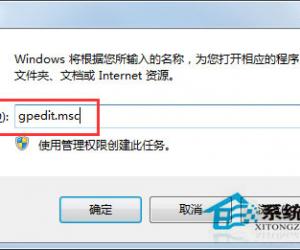
Win7任务管理器被禁用怎么办 系统任务管理器被禁用的解决办法
-

电脑机箱漏电的最好解决方法 电脑主机机箱漏电怎么办
-
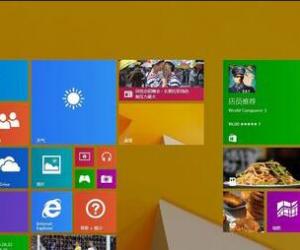
Win8装完显卡驱动黑屏了怎么办 Win8系统安装显卡驱动后造成系统黑屏
-

电脑更新显卡后分辨率变低了怎么办 为什么电脑更新显卡驱动后分辨率好低
-
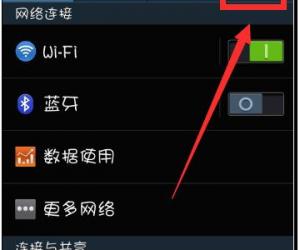
手机总是提示内存不足怎么办 安卓手机内存经常不够用怎么删除方法
-

怎么还原windows7系统的默认字体 如何快速恢复win7旗舰版的默认字体
-

电脑安全模式到底有什么用 电脑安全模式有哪些作用详细介绍
-
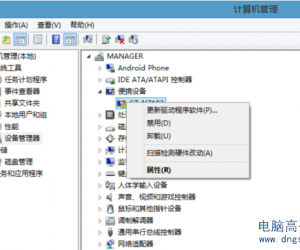
驱动精灵主板驱动异常怎么办 电脑的主板驱动异常会黑屏吗
-
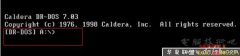
开机出现“Non-system disk ”故障分析与解决
-

WIN7桌面上的IE图标删不去怎么办 电脑桌面出现两个ie图标删不掉怎么回事
软件推荐
更多 >-
1
 BIOS怎么设置中文显示?怎么把BIOS设置成中文显示?
BIOS怎么设置中文显示?怎么把BIOS设置成中文显示?2014-11-19
-
2
电脑风扇的转速每分钟多少转是正常的
-
3
Windows7开机声音怎么修改的步骤/方法【图文详解】
-
4
华硕主板bios设置,主板bios设置方法介绍
-
5
华硕uefi bios设置
-
6
电脑突然断电对硬件有影响吗?电脑突然断电的危害
-
7
笔记本无线能连接上 但上不了网的解决
-
8
磁盘空间不足怎么清理?磁盘空间不足的解决办法!
-
9
家庭无线网络经常断网的排查思路
-
10
打印机常见六大故障解决方法




































